Guida completa su come creare una lista di distribuzione in Outlook 2016.
Ti capita spesso di dover spedire tante mail agli stessi destinatari? Sei stanco di doverli digitare manualmente uno alla volta? Oggi vedremo un piccolo trucchetto che ti permetterà di farti risparmiare un sacco di tempo. Infatti andremo a vedere come creare e come usare una lista di distribuzione in Outlook 2016.
Ma che cos’è una lista di distribuzione? In parole povere non è altro che un gruppo nel quale sono inseriti vari membri che saranno i destinatari ai quali verrà consegnata la mail.
Vediamo ora il lato pratico della guida. Come primo passaggio occorre aprire il nostro client di posta Outlook. Per farlo è sufficiente digitare, nella barra di ricerca dello Start, la parola Outlook e selezionare la prima voce proposta.
Una volta aperto il client,pigiare sul pulsante persone situato nella parte bassa a sinistra.
Dal menù in alto cliccare su Nuovo Gruppo Contatti.
Nella maschera Gruppo di contatti assegnare un nome significativo al gruppo. Ora puoi iniziare ad aggiungere i membri che devono far parte di questo gruppo. Essi possono provenire:
- Dai contatti di Outlook
- Dalla rubrica
- Nuovo contatto di posta elettronica
Selezionare tutti i contatti da aggiungere al gruppo. Una volta terminata l’aggiunta cliccare sul pulsante Salva e chiudi per ritornare nella schermata per la gestione dei gruppi.
Come usare una lista di distribuzione all’interno di mail.
Per utilizzare la lista di distribuzione appena creata, all’interno di una nuova mail, è sufficiente digitare il nome del gruppo all’interno del campo A e selezionare la voce proposta.
Cliccare Invia per spedire la mail a tutte le persone presente all’interno della lista di distribuzione.
E’ possibile creare svariate liste di distribuzione per facilitarti il lavoro. Potrebbe essere utile ad esempio, nel caso di comunicazioni aziendali, creare una lista con l’elenco di tutti gli indirizzi email attivi.
Bene, ora sai tutto sulla gestione delle liste di distribuzione. Spero di esserti stato d’aiuto.
Ti potrebbe interessare anche:
- Come creare un appuntamento in Microsoft Outlook
- Impostare regole Fuori Sede in Outlook 2016
- Creare un nuovo contatto in Outlook 2016

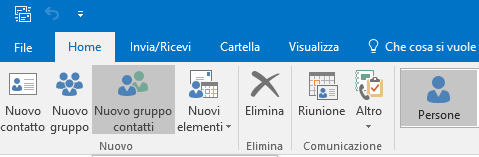
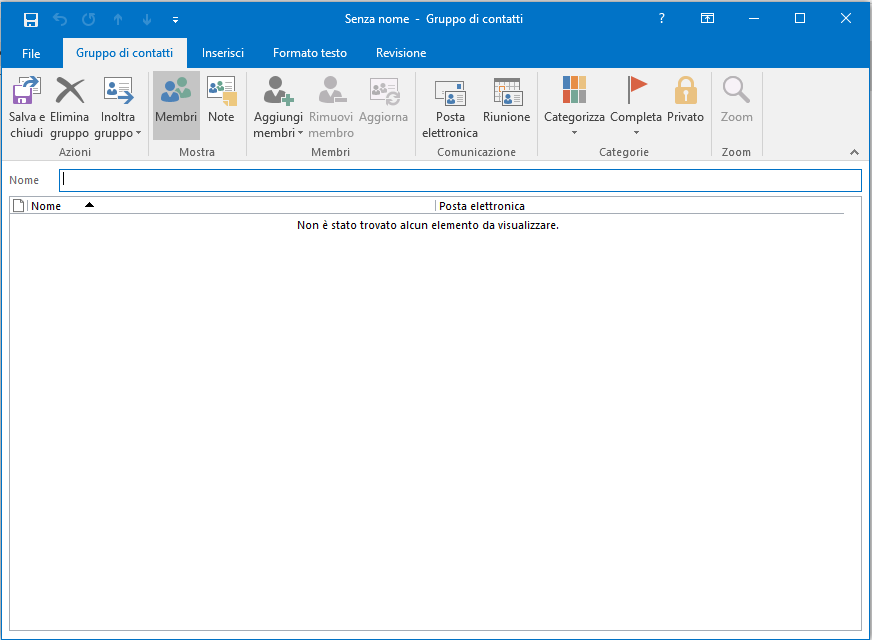
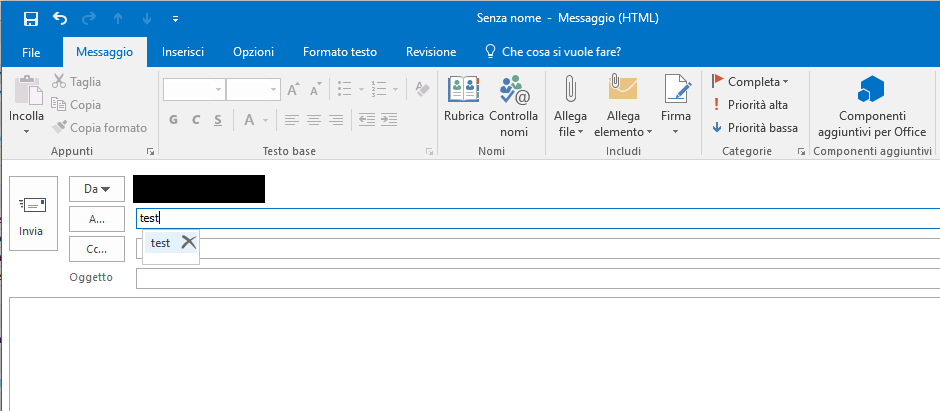


Buongiorno Andrea, spiegazione molto chiara, soltanto una domanda. Quando utilizzo il gruppo per inviare i messaggi i destinatari nel campo “a” vedono il nome di tutti i contatti (un elenco lunghissimo); è possibile visualizzare soltanto il nome che ho assegnato alla lista (ad es. “Primo Team”).
Grazie mille.
Buongiorno Nicola,
mi sembra di aver capito che hai cliccato sul + nella lista di distribuzione.
Purtroppo non esiste un metodo che permette di comprimere nuovamente la lista. Dovrebbe essere sufficiente cancellare e ricreare la lista con lo stesso nome.
Saluti
AF